版权声明:本文为博主原创文章,未经博主允许不得转载。 https://blog.csdn.net/xiaxianba/article/details/89488369
SQL Server是由Microsoft开发和推广的关系数据库管理系统(DBMS),它最初是由Microsoft、Sybase和Ashton-Tate三家公司共同开发的,并于1988年推出了第一个OS/2版本。Microsoft SQL Server近年来不断更新版本,1996年,Microsoft 推出了SQL Server 6.5版本;1998年,SQL Server 7.0版本和用户见面;SQL Server 2000是Microsoft公司于2000年推出,目前最新版本是2017年份推出的SQL SERVER 2017。(以上信息来源于百度百科–SqlServer)
一、准备
| 软件 | 版本 |
|---|---|
| 操作系统 | Windows Server 2008 R2 Enterprise |
| SQL Server | SQL Server 2008 R2 |
- 打开管理程序。SQL Server数据库安装完成之后,点开“开始”菜单,找到“Microsoft SQL Server 2008 R2”目录,打开“SQL Server Management Studio”,出现如下界面:

- 配置数据库连接参数。打开“SQL Server Management Studio”,进入“连接到服务器”页面,身份验证选择“SQL Server 身份验证”,方便后续远程连接(用户名和密码输入安装配置时候设置的用户),其他项按默认值。

- 操作数据库。连接成功之后,进入到数据库管理页面,可以看到系统中现存的数据库信息,如下图。

4.配置远程访问信息。此时本地服务器是可以访问数据库的,如果需要远程访问数据库的话,需要再配置下远程访问防火墙,主要是配置TCP协议下的1433端口。配置的方法主要通过“控制面板”->“Windows防火墙”->“高级设置”。(具体配置步骤参考魏政写的《配置SQLServer,允许远程连接》)

笔者通过Navicat Premium连接访问SQL Server配置如下,配置和最终访问的效果如下:


三、数据库备份与还原
- SQL Server本身提供了全面的备份、还原功能。

- 通过数据文件备份、还原。还有一种不规范但很常用的方法是直接拷贝数据库文件。通常情况下SQL Server数据库文件存放在${SQL_SERVER_HOME}${SQL_SERVER_VERSION}\MSSQL\DATA下,需要的时候直接把*.mdf和*.ldf文件拷贝出来就可以了。需要恢复的时候,直接通过选择“数据库”->右键选择“附加”来完成数据库的还原功能。
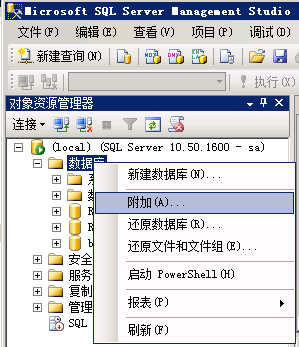
参考文献